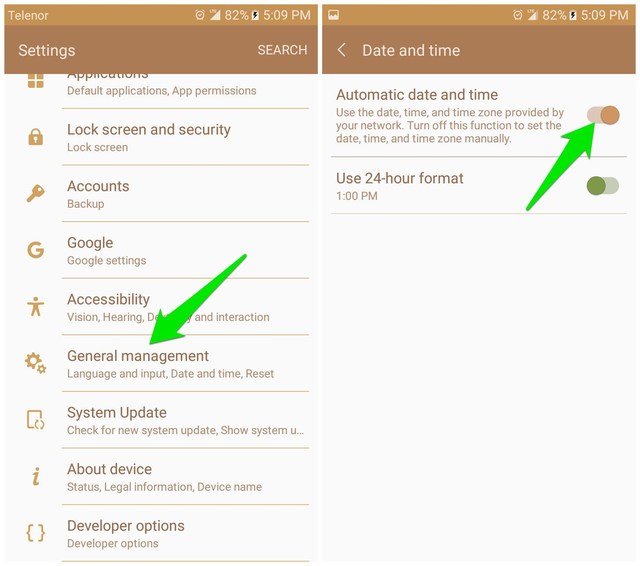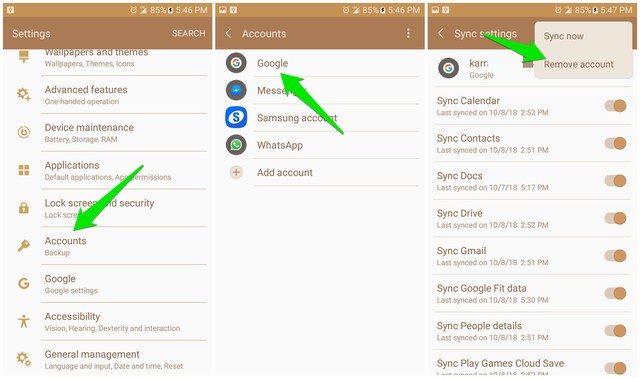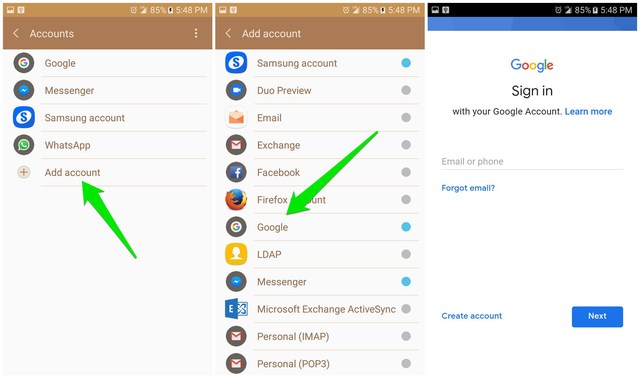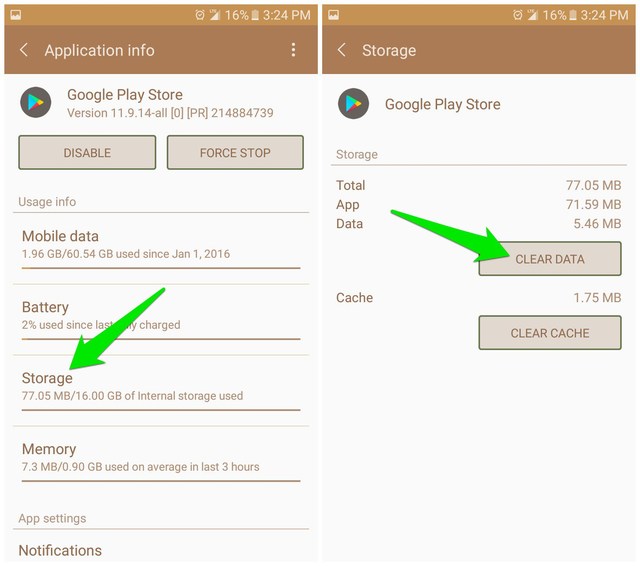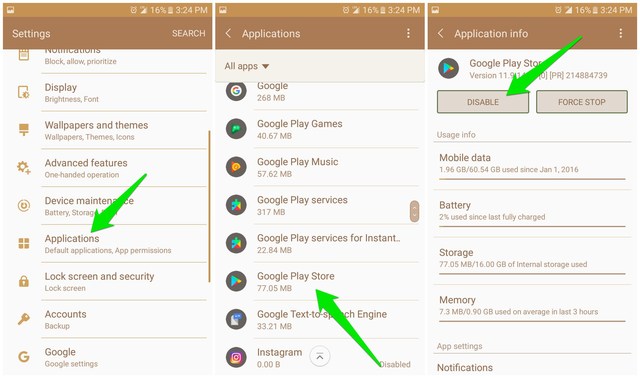6 ratkaisua virhekoodin 506 korjaamiseen Google Play Kaupassa
Jos näet virhekoodin 506 yrittäessäsi päivittää tai asentaa sovellusta Google Play Kaupasta, et ole yksin. Se on itse asiassa yleinen virhe, joka johtuu yksinkertaisesti siitä, että sovelluksen useat versiot aiheuttavat suljetun silmukan. Ei kuitenkaan ole yhtä syytä tämän suljetun silmukan esiintymiseen, joten myös tähän ongelmaan ei ole yhtä ainoaa ratkaisua.
Tänään aion jakaa kaikki mahdolliset ratkaisut Google Play Kaupan virhekoodin 506 korjaamiseksi. Aloitan helpommista vakavampiin, joten noudata sitä, sillä jotkin ratkaisut voivat nollata asetuksesi tai jopa poistaa sovellustietoja.
1 Käynnistä puhelin uudelleen
Monet ihmiset ovat onnistuneet korjaamaan virheen 506 yksinkertaisesti käynnistämällä puhelimensa uudelleen. Tämä ratkaisu ei vaikuta negatiivisesti puhelimeesi, joten sinun kannattaa kokeilla sitä ensin. Paina ja pidä virtanäppäintä painettuna ja napauta sitten "Virta pois" -vaihtoehtoa sammuttaaksesi puhelimen. Odota nyt 10–15 sekuntia ja käynnistä se sitten pitämällä virtanäppäintä uudelleen painettuna. Voit yrittää ladata sovelluksen uudelleen, kun puhelin käynnistyy täysin.
2 Poista SD-kortti
Joskus SD-korttisi voi olla ristiriidassa sovelluksen asennuksen kanssa. Poista vain SD-kortti fyysisesti puhelimestasi ja käynnistä puhelin uudelleen. Yritä sen jälkeen asentaa sovellus uudelleen ja katso, toimiiko se.
3 Oikea päivämäärä ja aika
Väärä päivämäärä ja aika voi myös johtaa virheeseen 506. On parempi asettaa päivämäärä ja aika automaattisesti, jotta tarkka aika voidaan valita. Voit tehdä sen seuraavasti:
- Siirry kohtaan "Asetukset" ja napauta "Päivämäärä ja aika" -vaihtoehtoa (se voi olla "Yleinen hallinta" -vaihtoehdossa).
- Ota tässä käyttöön "Automaattinen päivämäärä ja aika" -vaihtoehto. Jos se on jo käytössä, poista se käytöstä ja ota se uudelleen käyttöön vähintään 5 sekunnin viiveen jälkeen.
4. Lisää Google-tilisi uudelleen
Ristiriita Google-tilisi kanssa voi myös estää sinua asentamasta tai päivittämästä sovelluksia. Poista kaikki yhdistetyt Google-tilit ja lisää ne uudelleen. Näin:
- Siirry kohtaan "Asetukset" ja napauta "Tilit" -vaihtoehtoa.
- Napauta täällä "Google" ja napauta sitten Google-tiliäsi.
- Napauta nyt oikeassa yläkulmassa olevaa valikkoa ja valitse siitä "Poista tili".
Toista tämä prosessi poistaaksesi kaikki tilit Android-puhelimesta. Käynnistä sitten puhelin uudelleen ja lisää tilit uudelleen seuraamalla alla olevia ohjeita.
- Siirry uudelleen kohtaan "Tilit" ja valitse "Lisää tili".
- Valitse nyt luettelosta "Google" ja lisää se antamalla tilin sähköpostiosoite ja salasana.
Voit toistaa prosessin lisätäksesi kaikki tilit takaisin, jos sinulla oli useita tilejä. Kun olet lisännyt, avaa Google Play Kauppa uudelleen ja yritä asentaa sovellus.
5 Tyhjennä Google Play Kaupan tiedot ja välimuisti
Jos mikään yllä olevista menetelmistä ei toiminut, sinun on ryhdyttävä radikaaleihin toimenpiteisiin. On mahdollista, että Google Play Kaupan sovelluksen tallentamat tiedot voivat olla ristiriidassa sovelluksen asennuksen kanssa. Voit aloittaa alusta poistamalla kaikki Google Play Kaupan tiedot ja välimuistin. Voit tyhjentää Google Play Kaupan tiedot ja välimuistin seuraavasti:
1 Siirry puhelimen "Asetukset" -kohtaan ja napauta "Sovellukset"
2 Etsi tästä Google Play Kauppa -sovellus ja avaa se.
3 Napauta nyt "Tallennus" tässä ja napauta sitten "Tyhjennä tiedot" poistaaksesi kaikki tiedot ja välimuisti.
Jos tämä ei korjaa ongelmaa, sinun tulee myös puhdistaa "Google Play Services"- ja "Google Play Framework" -sovellusten tiedot. Nämä sovellukset voivat myös aiheuttaa virhekoodin 506 Google Play Kaupassa.
Vinkki: On parempi poistaa ensin välimuisti ja katsoa, korjaako se ongelman (joskus korjaakin), joten sinun ei ehkä tarvitse poistaa kaikkia tietoja.
6 Poista Google Play Kaupan päivitykset
On myös mahdollista, että Google Play Kaupan päivitys voi johtaa 506-virheeseen. Voit poistaa kaikki Google Play Kaupan sovelluspäivitykset ja päivittää ne uudelleen korjataksesi tämän. Noudata alla olevia ohjeita:
- Siirry kohtaan "Asetukset" ja napauta "Sovellukset".
- Nyt etsi ja avaa Google Play Kauppa -sovellus ja napauta "Poista käytöstä" -painiketta yläreunassa.
- Poistaminen käytöstä poistaa myös kaikki päivitykset. Napauta "Ota käyttöön" nyt ja sovellus on jälleen käytettävissä.
Kun avaat Google Play Kauppa -sovelluksen, se päivittyy uudelleen ja voit sitten yrittää asentaa sovelluksen.
Käärimistä
Yhden yllä olevista kuudesta ratkaisusta pitäisi korjata virhekoodi 506 Google Play Kaupassa puolestasi. Useimmille käyttäjille puhelimen uudelleenkäynnistäminen ja Google Play Kaupan tietojen poistaminen on toiminut. Kerro meille kommenteissa, mikä näistä menetelmistä toimi sinulle.